惠普HP打印机扫描多页保存到一个PDF文档
来源:网络收集 点击: 时间:2024-04-14【导读】:
很多时候我们都需要扫描好些页文档然后保存为一个。那么,惠普HP打印机扫描多页保存到一个PDF文档呢?下面让我来给大家介绍下吧。工具/原料moreHP打印机方法/步骤1/6分步阅读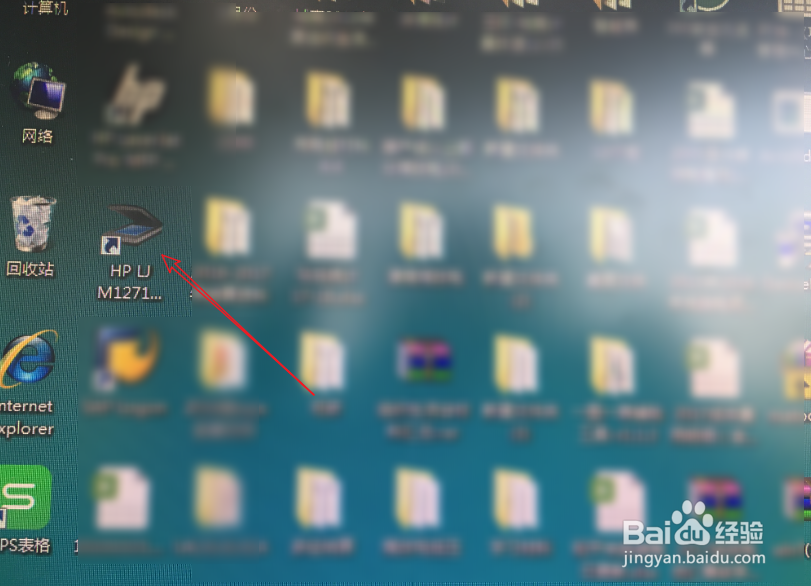 2/6
2/6 3/6
3/6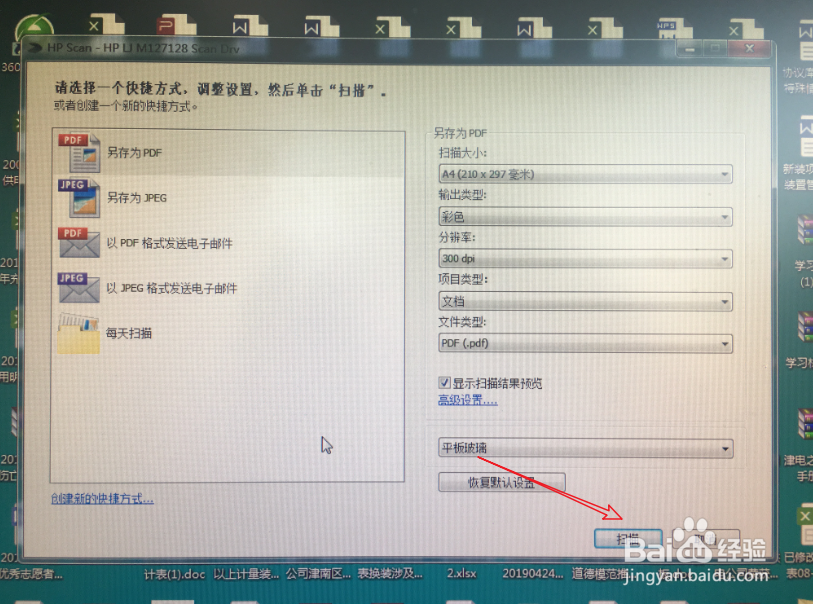 4/6
4/6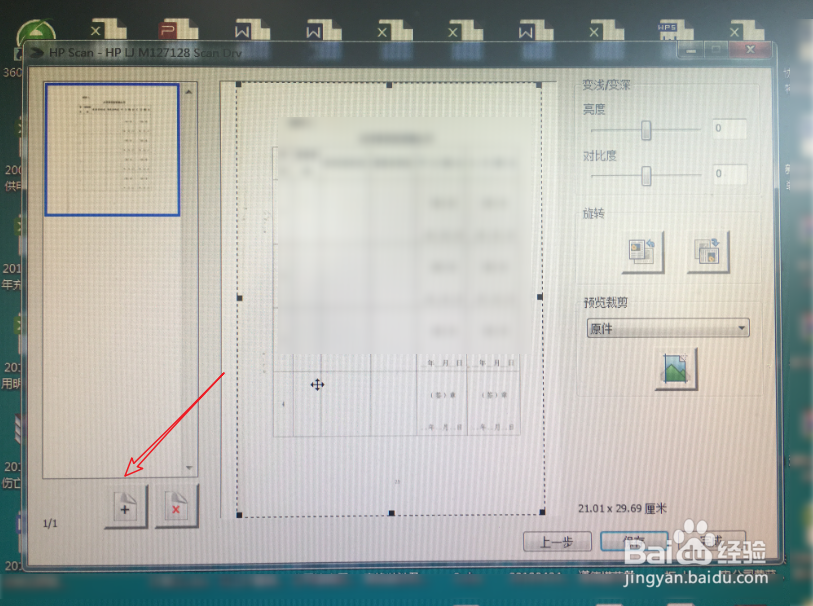 5/6
5/6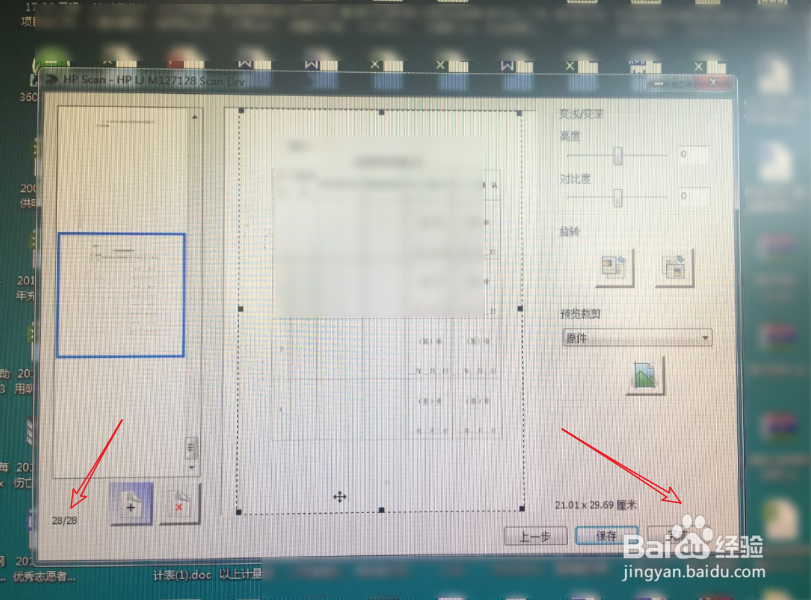 6/6
6/6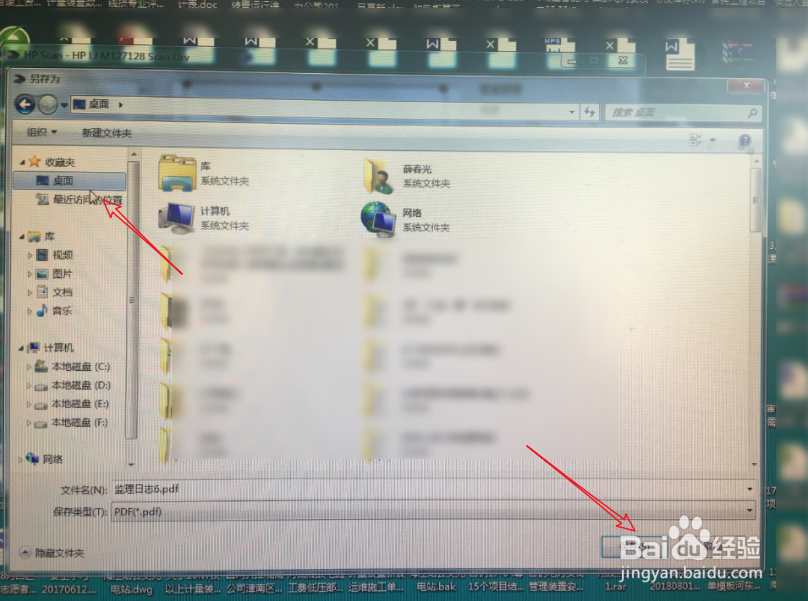 注意事项
注意事项
首先,我们打开桌面上的惠普打印机图标,点击进入扫描页面
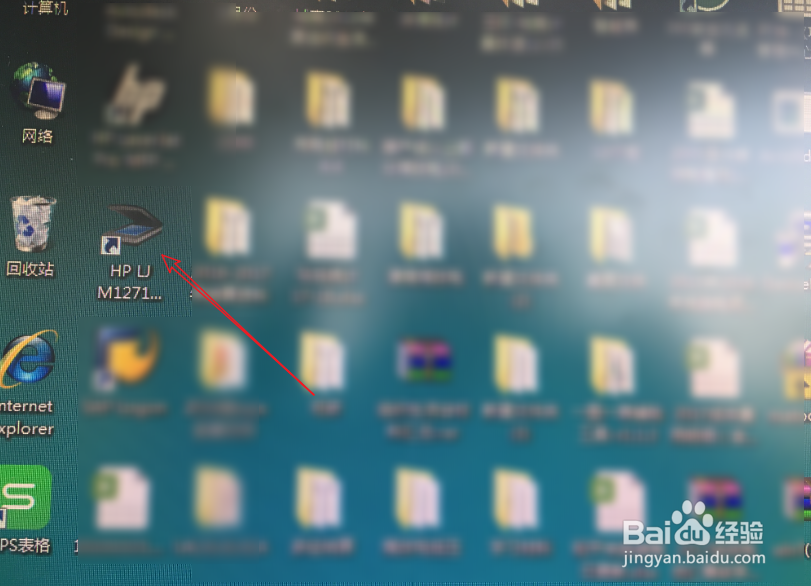 2/6
2/6然后我们先将一张纸放入HP打印机扫描里面,如图所示
 3/6
3/6进入扫描页面后,我们点击另存为PDF,然后点击扫描
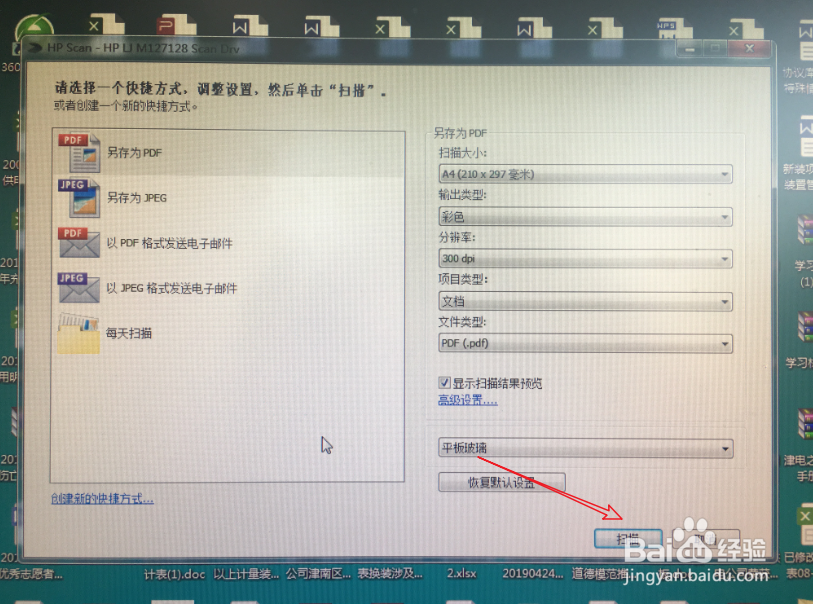 4/6
4/6扫描后的页面如图所示,我们将扫描完的那页文档取出,然后放入另外一页文档到惠普扫描里面,这个时候我们需要点击左下角的+图标,这样我们就可以接着扫描其他页了
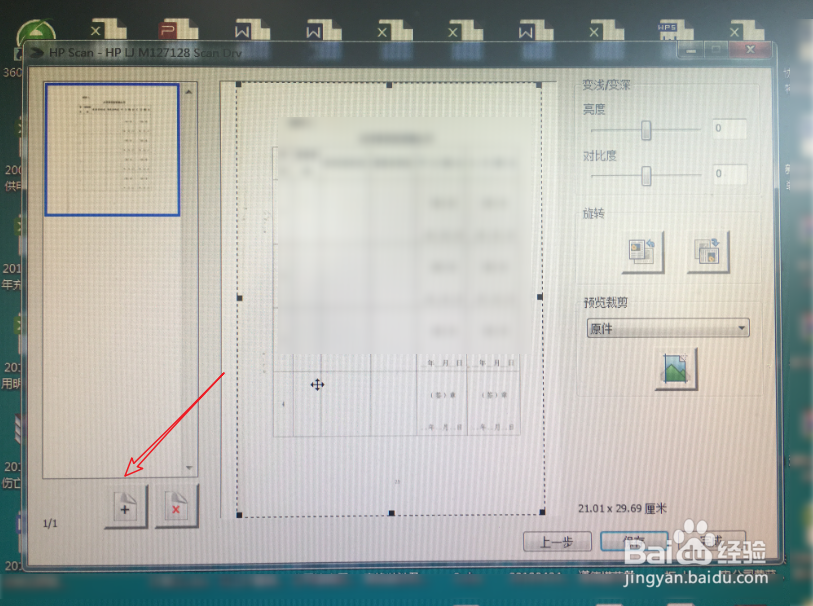 5/6
5/6扫描完所有页后,我们点击页面右下角的完成,如图所示
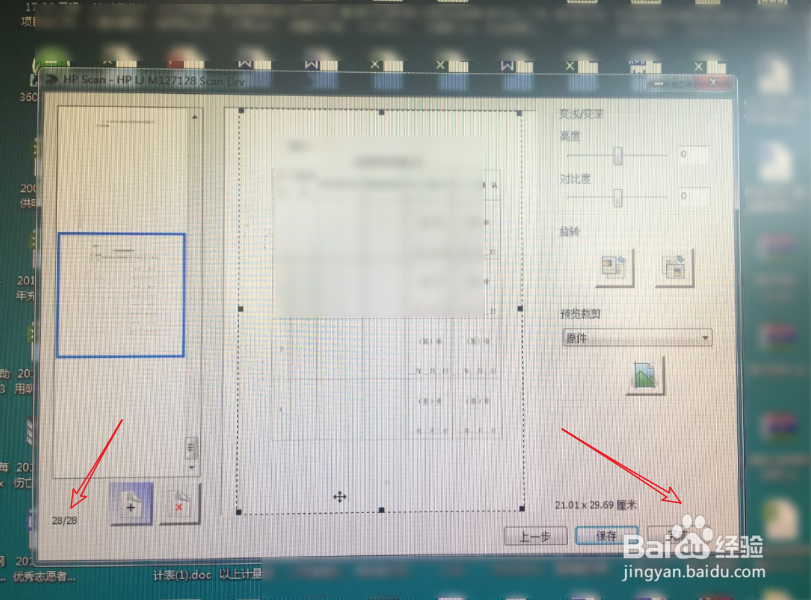 6/6
6/6然后将这个PDF保存到电脑本地即可
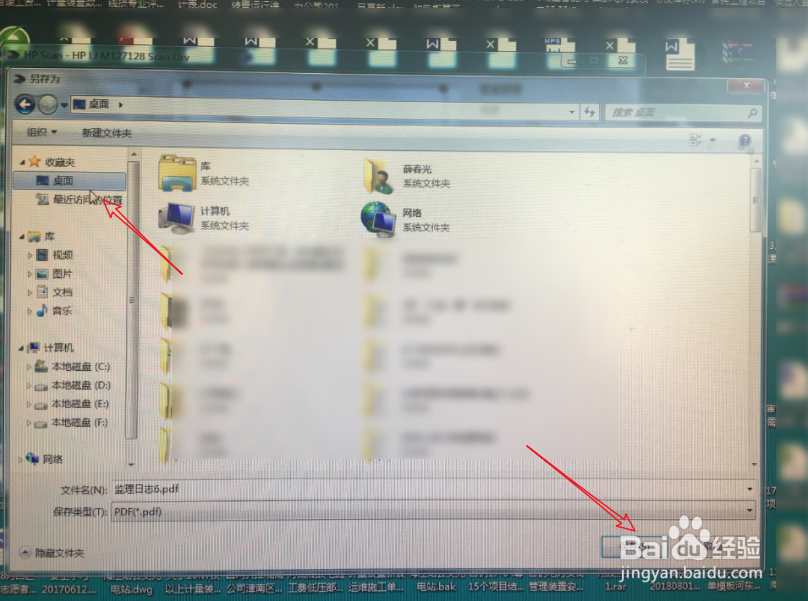 注意事项
注意事项分享让生活更加美好,希望本人的一些生活经验能带给大家帮助!假如本经验有什么不足的地方,希望大家提出本人会及时加以改正。
惠普版权声明:
1、本文系转载,版权归原作者所有,旨在传递信息,不代表看本站的观点和立场。
2、本站仅提供信息发布平台,不承担相关法律责任。
3、若侵犯您的版权或隐私,请联系本站管理员删除。
4、文章链接:http://www.1haoku.cn/art_509170.html
 订阅
订阅